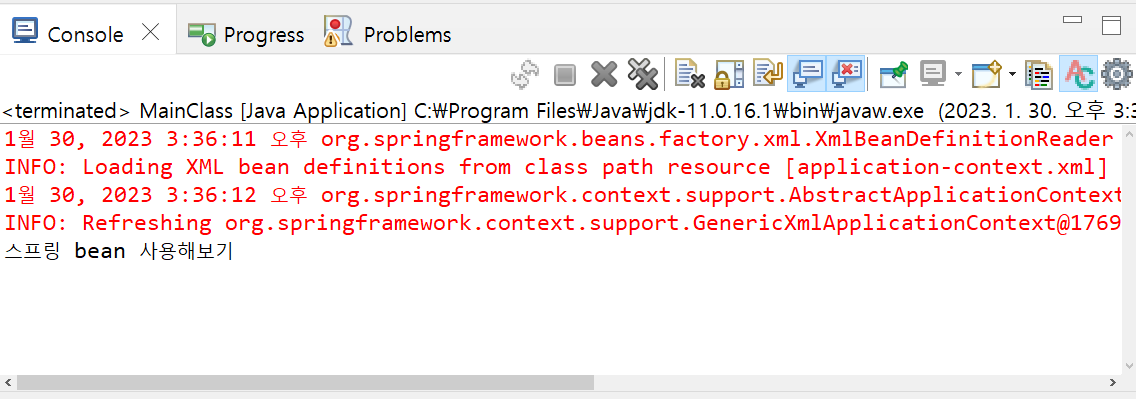Spring Framework 개발환경 구축(Spring Tool Suite 3)
1. 이클립스에 STS설치
- Spring.io 에 들어가서 projects 탭에 있는 Spring Tool 4클릭
- 맨 밑에 있는 Spring Tool Suite 3 wiki 클릭
- Spring Tool Suite 3.9.18 클릭
- 그 중 최근 버전 다운로드




2. STS실행 (Spring 이클립스)
- 설치한 zip파일의 sts-버전명 RELEASE 폴더의 STS파일 실행
- workspace (작업할 파일들이 저장될 위치 ) 지정
- 실행




3. Window -Preference - Encoding UTF-8로 설정
- Workspace
- CSS Files
- HTML Files
- JSP Files


4. Maven Project 생성

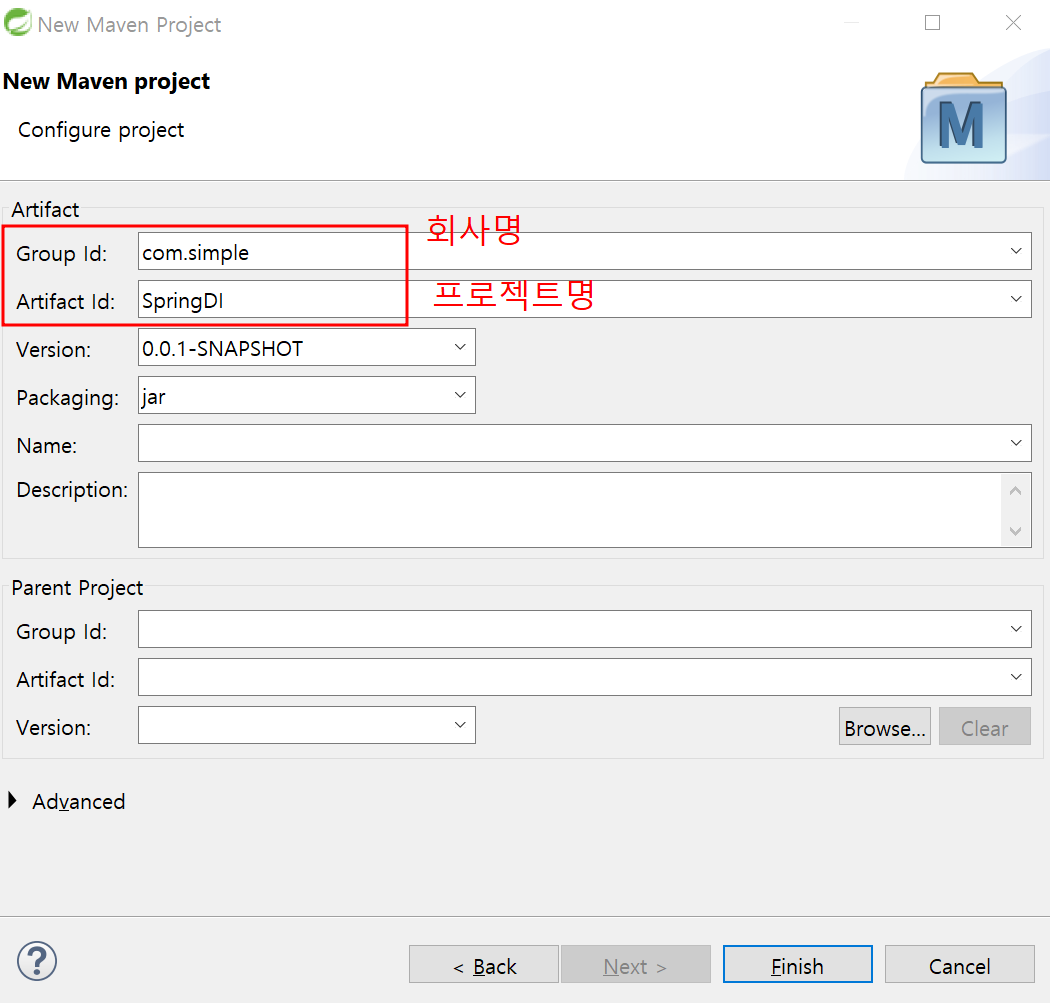
5. Pom.xml에 Spring라이브러리를 메이븐으로 다운로드하는 코드 기입
<dependencies>
<dependency>
<groupId>org.springframework</groupId>
<artifactId>spring-context</artifactId>
<version>5.0.7.RELEASE</version>
</dependency>
</dependencies>
<build>
<plugins>
<plugin>
<artifactId>maven-compiler-plugin</artifactId>
<version>3.5.1</version>
<configuration>
<source>11</source>
<target>11</target>
<encoding>utf-8</encoding>
</configuration>
</plugin>
</plugins>
</build>

6. 다운을 받고 버전이 다르면 에러가 뜬다
- 해당 에러는 프로젝트의 JRE라이브러리 버전이 메이븐 설정파일에 명시되어 있는 버전과
일치하지 않아서 발생하는 것으로 프로젝트를 업데이트하라고 나온다.
- 프로젝트 우클릭 후 buildPath를 들어가서 Libraries에 있는 다른 버전을 클릭해준다



build Path 변경 후 프로젝트를 우클릭한뒤 Maven - Update Project를 클릭해야 적용이 된다.


7. src/main/java에 패키지 생성
7.1 SpringTest라는 Class생성
- SpringTest.java안에 test라는 메서드 선언

7.2 MainClass라는 Class생성
- GenericXmlApplicationContext(8번에서 만든 Spring Bean Configuration File) 를 ctx로 선언
- ctx.getBean(7.1에서 만든 SpringTest.class) 를 bean으로 선언
- bean.test실행

8. src/main/resource에 Spring Bean Configuration File생성
file명은 application-context로 생성


9. Application-context 안에 <bean id="test" class="ex01.SpringTest" /> 작성

10. 7.2의 MainClass.java 실행결과